서버 기반 인증 문제 해결
서버 기반 SharePoint 통합 마법사 사용 문제 해결
사이트의 유효성을 검사하지 않는 이유에 대한 자세한 내용은 오류 로그를 검토하세요. 이 작업을 수행하려면 사이트 유효성 검사 단계가 완료된 후 서버 기반 SharePoint 통합 마법사에서 오류 로그를 클릭합니다.
서버 기반 SharePoint 통합을 사용하면 다음 네 가지 유형의 오류 중 하나를 반환할 수 있습니다.
실패한 연결
이 오류는 SharePoint 서버가 유효성 검사를 실행한 곳에서 액세스할 수 없음을 나타냅니다. 입력한 SharePoint URL이 올바르며 서버 기반 SharePoint 통합 사용 마법사를 실행하는 컴퓨터에서 웹 브라우저를 사용하여 SharePoint 사이트 및 사이트 모음에 액세스할 수 있는지 확인합니다. 추가 정보: 혼합 환경 문제 해결(SharePoint)
실패한 인증
이 오류는 하나 이상의 서버 기반 인증 구성 단계를 완료하지 않았거나 성공적으로 완료되지 않았을 때 발생할 수 있습니다. 추가 정보: SharePoint 통합 설정
이 오류는 서버 기반 SharePoint 통합 사용 마법사에 잘못된 URL을 입력하거나 서버 인증에 사용되는 디지털 인증서에 문제가 있는 경우에도 발생할 수 있습니다. 마찬가지로 이 실패는 해당 SharePoint 사이트 레코드에서 URL이 업데이트되지 않은 경우 SharePoint 사이트 이름 변경의 결과로 발생할 수 있습니다. 추가 정보: 사용자에게 "이 위치에서 파일을 볼 수 있는 권한이 없습니다." 메시지가 표시됨
권한 부여 실패 또는 401 권한이 없음 오류
이 오류는 클레임 기반 인증 유형이 일치하지 않을 때 발생할 수 있습니다. 예를 들어 SharePoint 온-프레미스에 대한 고객 참여 앱과 같은 하이브리드 배포에서 기본 클레임 기반 인증 매핑을 사용하는 경우 사용자가 사용하는 Microsoft 계정 전자 메일 주소가 SharePoint 사용자의 회사 전자 메일과 일치해야 합니다. 추가 정보: SharePoint 서버 기반 통합을 위한 사용자 지정 클레임 매핑 정의
SharePoint 버전이 지원되지 않음
이 오류는 SharePoint 버전, 필요한 서비스 팩 또는 필요한 핫픽스가 누락되어 있음을 나타냅니다.
SharePoint 문제 해결
서버 기반 인증에 영향을 미치는 문제는 SharePoint 로그와 보고서에도 기록될 수 있습니다. SharePoint 모니터링을 보고 문제 해결하는 방법에 대한 자세한 내용은 다음 항목을 참조하십시오. SharePoint 2013에서 보고서와 로그 보기 및 SharePoint 2013에서 진단 로깅 구성
서버 기반 인증에서 알려진 문제
이 섹션에서는 고객 참여 앱 및 SharePoint 서버 기반 인증을 설정하거나 사용할 때 발생할 수 있는 알려진 문제를 설명합니다.
적절한 권한이 있어도 SharePoint 사이트의 유효성을 검사할 때 실패한 인증이 반환됩니다.
적용 대상: SharePoint Online이 있는 고객 참여 앱, SharePoint 온-프레미스가 있는 고객 참여 앱.
이 문제는 사용되는 클레임 기반 인증 매핑이 클레임 유형 값이 고객 참여 앱과 SharePoint 간에 일치하지 않는 상황을 제공하는 경우에 발생할 수 있습니다. 예를 들어, 이 문제는 다음과 같은 항목이 true일 때 발생할 수 있습니다.
SharePoint Online 서버 기반 인증에 대한 고객 참여 앱이 Microsoft 계정 고유 식별자를 사용하는 기본 클레임 기반 인증 매핑 유형을 사용합니다.
Microsoft 365, Dynamics 365 관리자 또는 SharePoint Online 관리자에 사용되는 ID는 동일한 Microsoft 계정을 사용하지 않으므로 Microsoft 계정 고유 식별자가 일치하지 않습니다.
CertificateReconfiguration.ps1 Windows PowerShell 스크립트를 실행할 때 반환된 "프라이빗 키를 찾을 수 없음" 오류 메시지
이 콘텐츠는 온-프레미스 버전에 적용됩니다.
이 문제는 동일한 주체 이름을 가진 두 개의 자체 서명된 인증서가 로컬 인증서 저장소에 있는 경우 발생할 수 있습니다.
자체 서명된 인증서를 사용하는 경우에만 이 문제가 발생해야 합니다. 자체 서명된 인증서는 프로덕션 환경에서 사용하지 않아야 합니다.
이 문제를 해결하려면 인증서 관리자 MMC 스냅인을 사용할 필요가 없는 주체 이름과 동일한 인증서를 제거하고 다음 사항에 유의하세요.
Important
SharePoint 캐시에서 새 인증서 사용을 시작하기 전에 최대 24시간이 걸릴 수 있습니다. 인증서를 사용하려면 여기의 단계에 따라 고객 참여 앱의 인증서 정보를 바꿉니다.
이 문서의 단계를 수행하여 이 문제를 해결하기 위해 기존 인증서를 만료할 수 없습니다.
주체 이름이 같은 인증서를 대체합니다.
기존의 자체 서명된 인증서를 사용하거나 새로 만듭니다. 주체 이름은 로컬 인증서 저장소에 등록된 인증서 주체 이름에 고유해야 합니다.
기존 인증서 또는 이전 단계에서 만든 인증서에 대해 다음 PowerShell 스크립트를 실행합니다. 이 스크립트는 고객 참여 앱에서 새 인증서를 추가하며 이후 단계에서 대체됩니다.
CertificateReconfiguration.ps1 -certificateFile <Private certificate file (.pfx)> -password <private-certificate-password> -updateCrm -certificateType AlternativeS2STokenIssuer -serviceAccount <serviceAccount> -storeFindType FindBySubjectDistinguishedName
- 구성 데이터베이스에서 AlternativeS2STokenIssuer 유형 인증서를 제거합니다. 이렇게 하려면 PowerShell 명령을 실행합니다.
Add-PSSnapin Microsoft.Crm.PowerShell
$Certificates = Get-CrmCertificate;
$alternativecertificate = "";
foreach($cert in $Certificates)
{ if($cert.CertificateType -eq "AlternativeS2STokenIssuer") { $alternativecertificate = $cert;} }
Remove-CrmCertificate -Certificate $alternativecertificate
"원격 서버에서 오류 반환: (400) 잘못된 요청" 및 "Register-SPAppPrincipal: 요청한 서비스를 <http://wgwitsp:32843/46fbdd1305a643379b47d761334f6134/AppMng.svc> 활성화할 수 없습니다." 오류 메시지가 표시됩니다.
적용 대상: 고객 참여 앱과 함께 사용했을 때 모든 SharePoint 온-프레미스 버전.
원격 서버에서 (400) 잘못된 요청 오류를 반환했습니다 오류 메시지는 CertificateReconfiguration.Ps1 스크립트를 실행할 때처럼 인증서를 설치한 후에 발생할 수 있습니다.
Register-SPAppPrincipal: 요청한 서비스 <http://wgwitsp:32843/46fbdd1305a643379b47d761334f6134/AppMng.svc>를 활성화할 수 없습니다. 오류 메시지는 Register-SPAppPrincipal 명령을 실행하여 SharePoint에 액세스하는 권한을 부여할 때 발생할 수 있습니다.
이러한 오류가 발생한 후 문제를 해결하려면 웹 애플리케이션이 설치된 웹 서버를 다시 시작합니다. 추가 정보: 웹 서버(IIS 8) 시작 또는 중지
"SharePoint와의 상호 작용 중 문제가 발생했습니다." 오류 메시지가 수신됨
적용 대상: SharePoint Online과 함께 사용했을 때 모든 버전
이 오류는 사이트 권한이 없거나 문서 관리가 사용하도록 설정된 SharePoint 사이트에서 제거된 권한이 있는 사용자에게 반환될 수 있습니다. 현재 이 문제는 사용자에게 표시되는 오류 메시지가 사용자의 권한이 사이트에 액세스하기에 충분하지 않다는 것을 나타내지 않는 SharePoint Online의 알려진 문제입니다.
서버 기반 SharePoint 통합 마법사 사용 표시 방법
서버 기반 통합이 활성화된 후 설정의 문서 관리 영역에 서버 기반 SharePoint 통합 마법사가 더 이상 나타나지 않습니다. 재구성할 수 있도록 서버 기반 SharePoint 통합 마법사를 표시하려면 모든 SharePoint 사이트를 비활성화하고 OneDrive 문서 관리를 사용 중지해야 합니다.
문서 관리 SharePoint 사이트 및 OneDrive 비활성화
- Power Apps에 로그인한 후 오른쪽 상단의 설정(기어 아이콘)을 선택한 다음 고급 설정을 선택합니다.
- 설정>문서 관리>SharePoint 사이트로 이동합니다.
- 보기 선택기에서 활성 SharePoint 사이트를 선택합니다.
- 목록의 SharePoint 사이트를 모두 선택하고 명령 모음에서 비활성화를 선택한 다음 메시지 상자 프롬프트에서 비활성화를 선택합니다.
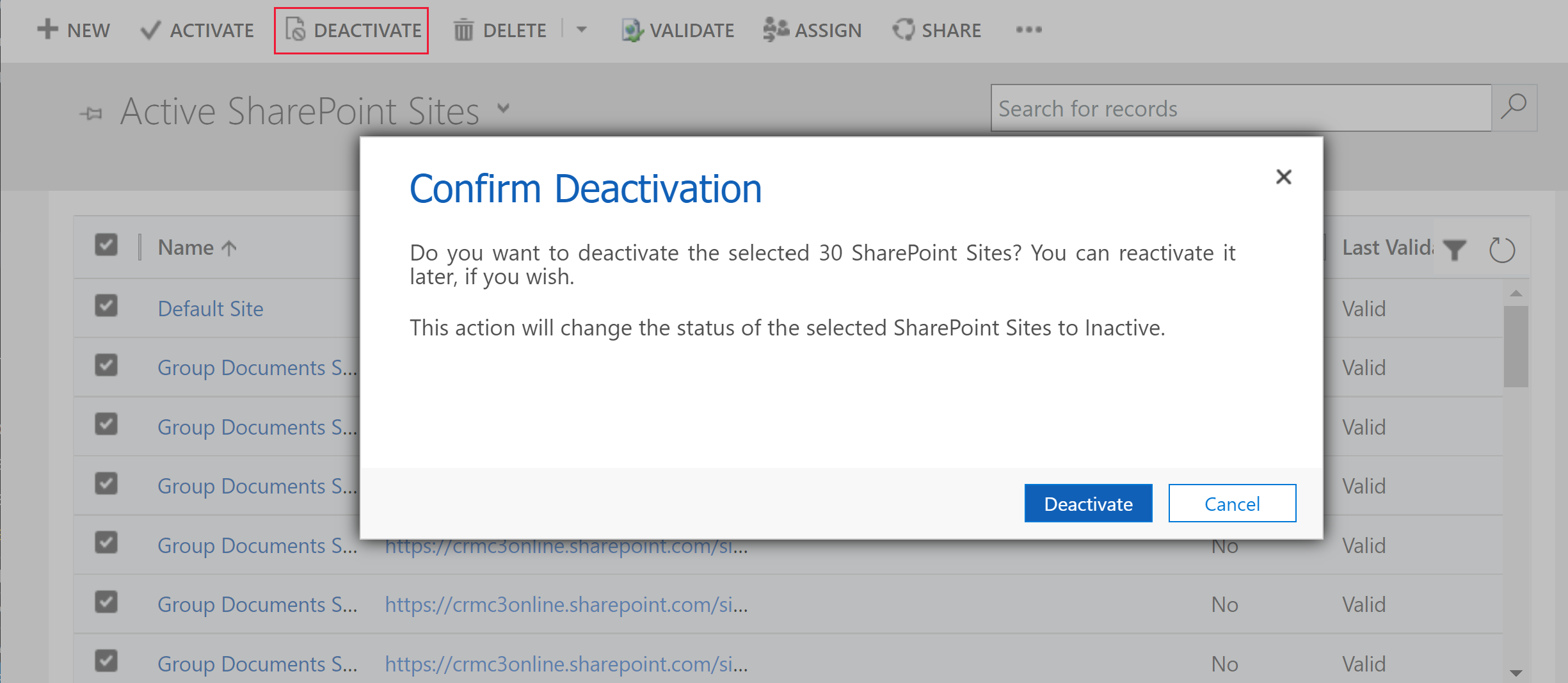
- 설정>문서 관리>비즈니스용 OneDrive 사용으로 이동합니다.
- 비즈니스용 OneDrive 사용 옵션을 지운 다음 확인을 선택합니다.
모든 SharePoint 사이트가 비활성화되고 OneDrive 통합이 비활성화된 후 문서 관리 영역에 서버 기반 SharePoint 통합 마법사가 나타납니다.